Сеть торговых интернет-площадок
Как экспортировать товары и их данные
Содержимое экспортируемого файла зависит от двух списков:
- Экспортируемые поля — эти поля появятся в CSV-файле в виде отдельных столбцов таблицы.
- Доступные поля — эти поля не появятся, если только вы их не добавите в список экспортируемых полей.
Воспользуйтесь иконками стрелок, чтобы перемещать поля из одного списка в другой. Под списком экспортируемых полей тоже есть стрелки; с их помощью можно менять порядок столбцов в CSV-файле, который будет создан при экспорте. Поля, которые выделены в списке Экспортируемые поля, являются обязательными, и их нельзя убрать из этого списка.
-
Откройте страницу Администрирование → Экспорт данных → Товары в панели администратора.
-
(опционально) Если вы хотите экспортировать только некоторые товары, то:
- Нажмите Выбрать в разделе Подсказки справа. Откроется список товаров.
- Нажмите на товары, которые вы хотите экспортировать.
- Выберите Экспортировать выбранные из меню Действия над списком товаров.
- Вы вернетесь на страницу Экспорт данных, но теперь только некоторые продукты будут экспортированы.
-
Убедитесь, что все поля, которые вы хотите экспортировать, находятся в списке Экспортируемые поля; переместите ненужные поля в список Доступные поля.
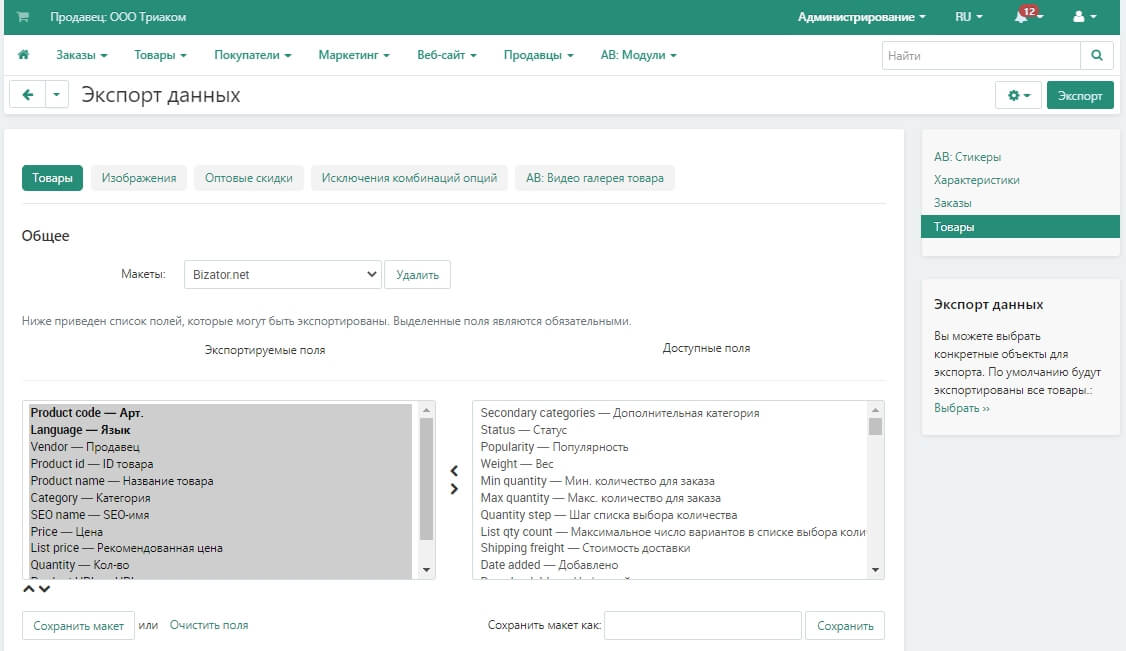
-
Укажите следующие настройки:
-
Язык — языки, которые будут экспортированы в CSV-файле.
-
Разделитель категории — разделитель, который отделяет родительские категории от дочерних в пути к категории в экспортируемом CSV-файле.
-
Разделитель вариантов характеристики — разделитель, который отделяет друг от друга разные варианты значений характеристики в экспортируемом CSV-файле.
-
Директория с изображениями — путь к директории, где будут находиться экспортированные изображения товаров.
-
Директория с файлами — путь к директории, где будут находиться экспортированные файлы товаров.
-
Разделитель цены — символ, который будет отделять целую часть от дробной в ценах товаров в экспортируемом CSV-файле.
-
CSV-разделитель — символ, который будет отделять друг от друга столбцы в экспортируемом CSV-файле.
-
Вывод — результат экспорта:
- Скачать файл — вам будет предложено скачать CSV-файл.
- Экран — CSV-файл откроется в браузере.
- Сервер — CSV-файл будет сохранён на сервере
-
Имя файла — название экспортированного CSV-файла.
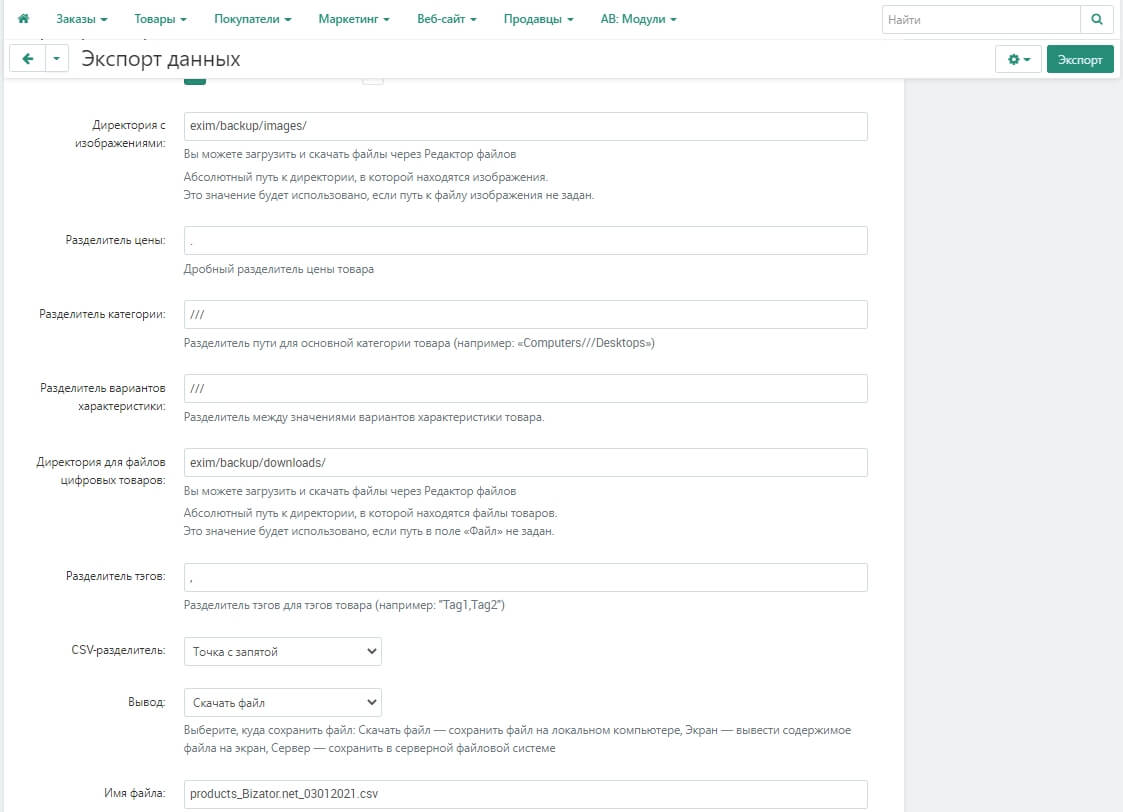
-
-
Нажмите кнопку Экспорт.
Сообщения не найдены
Написать отзыв